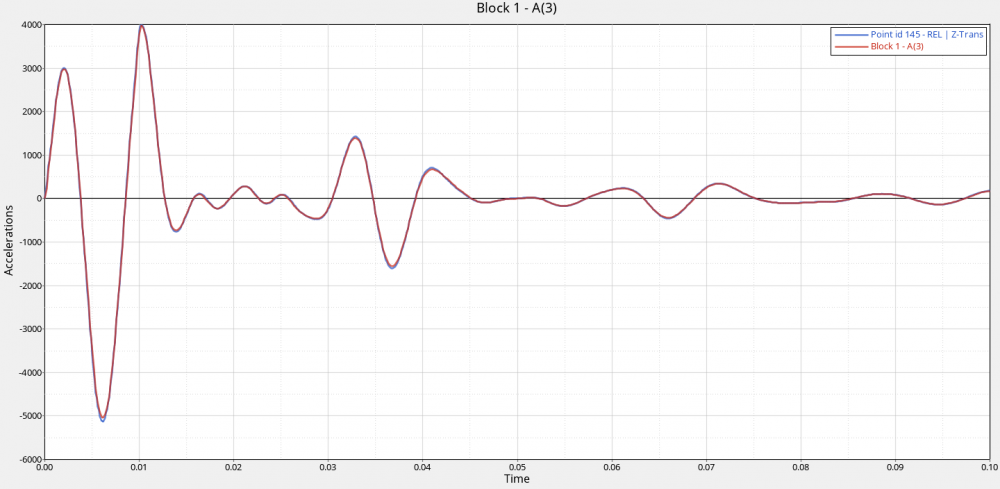今回は、OptiStructの線形モデルをTwin Activateに取り込んでみたいと思います。
OptiStructのCMS(Component Mode Synthesis)を用いて、自由度を低減したマトリクスをOptiStructから出力し、Twin Activateに取り込んでみます。
本記事で使用したモデルはこちらです。
モデル
hm_plate_transient.femを使用します。
鉄板を4隅をブッシュで支持したモデルです。4隅のブッシュには粘性減衰を設定していますので、減衰マトリクスが存在するモデルです。
また、鉄板の材料に構造減衰GEを設定していますので、剛性マトリクスの虚部も存在します。
過渡応答では構造減衰は使用できませんので、param,w4,1000で1000rad/sec相当の粘性減衰に変換します。
過渡応答での構造減衰に関しては下記で詳しく解説されています。
過渡応答解析での構造減衰 - Altair Community
端にインパルス入力を与え、加振点と反対の点の変位、速度、加速度を確認します。
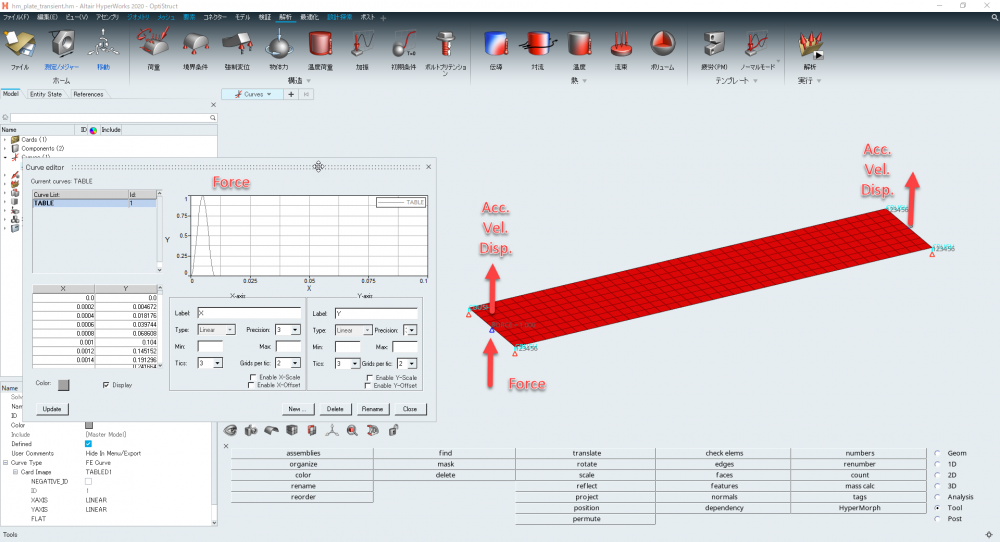
加振点の加速度履歴は以下のようになっています。
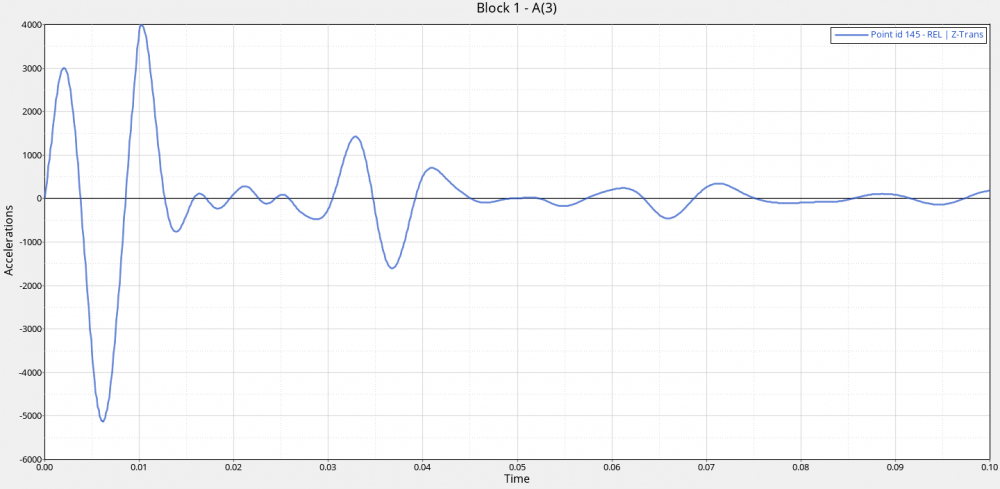
MCKマトリクスの出力
hm_plate_cms.femを使用します。
CMSMETHのGBN法で自由度を低減します。採用モード数は100としました。
また、入出力点となる両端の点のZ自由度をASETで指定しておきます。
アスキー形式で質量、減衰、剛性マトリクスを出力するため、param,extout,dmigpchを追加します。
計算を実行すると、マトリクスを記述したアスキーファイルhm_plate_cms_AX.pchが出力されます。
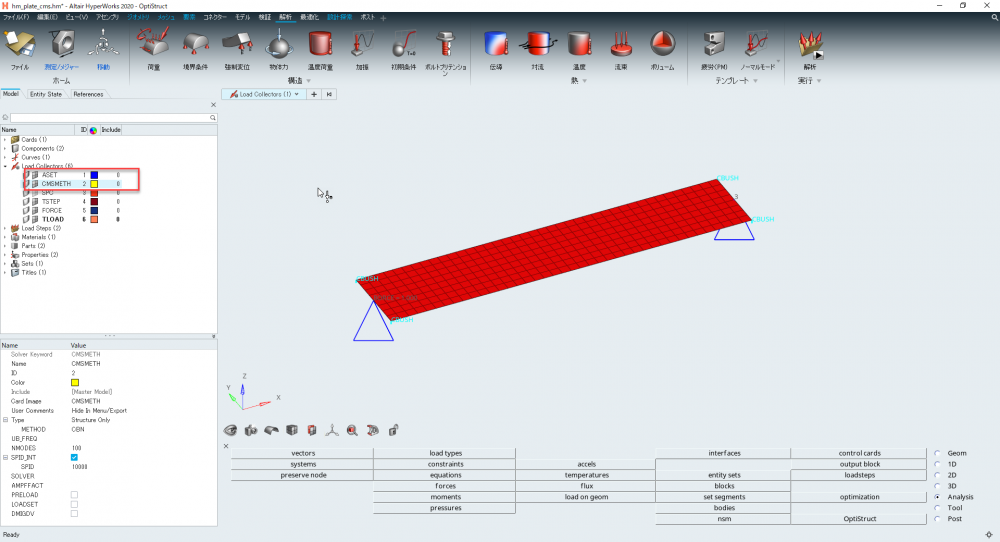
状態マトリクス(ABCDマトリクス)の作成
OptiStructから出力されるのはMCKマトリクスですが、Twin Activateに取り込むにはABCDマトリクスに加工する必要があります。
Altair Composeで加工します。
以前準備したdmigpchリーダを流用します。
OptiStructのDMIGPCHファイルからMCKマトリクスを読み込む(高度なテキスト読み取り) - Altair Community
上記を流用して作成したスクリプトがstc_DMIGPCH2ABCD_rev1.omlとなります。
4~6行目で、OptiStructで出力したpchファイル、入出力定義ファイル(この後説明します)、param,w4の値を指定します。OptiStructのtransient同様に構造減衰を粘性減衰に変換します。
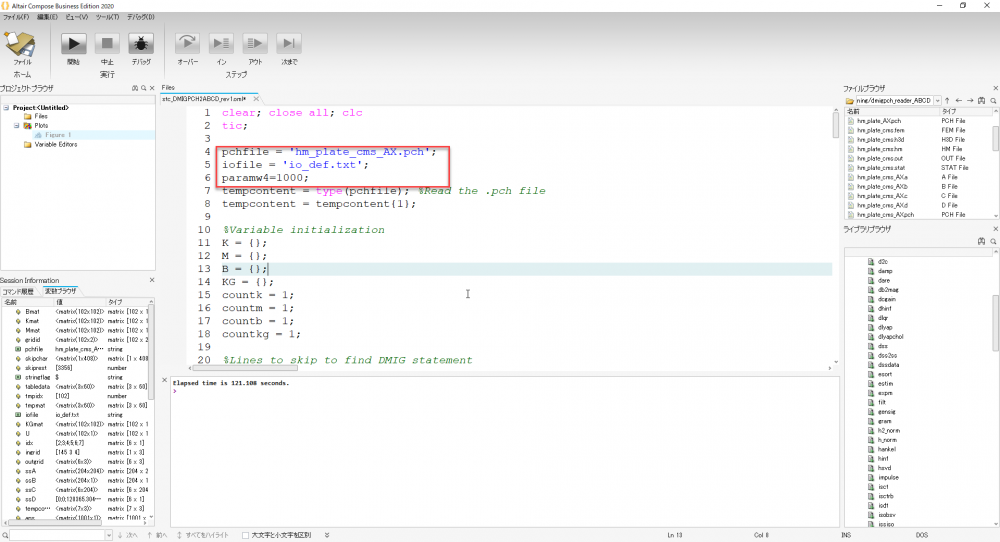
ここで、入出力定義ファイル(io_def.txt)について説明します。このテキストでは下記を定義してください。
1カラム目:節点ID
2カラム目:自由度
3カラム目:変位・速度・加速度・荷重の指定。1:変位、2:速度、3:加速度、4:荷重となります。ABCDマトリクスを作成するには入出力の自由度を定義する必要があります。4の場合入力点となります。1~3の場合、出力点となります。数は任意です。多入力、多出力に対応しています。
145,3,4
145,3,1
145,3,2
145,3,3
193,3,1
193,3,2
193,3,3
Composeの計算を実行すると、.a、.b、.c、.dでABCDマトリクスが記述されたファイルを生成します。
また、Compose上でも簡単にインパルス応答など計算できますので、1入力目、1出力目のインパルス応答だけプロットしています。
ファイルブラウザで開いているところがカレントディレクトリとなりますので、入力ファイルがあるフォルダにセットしてください。
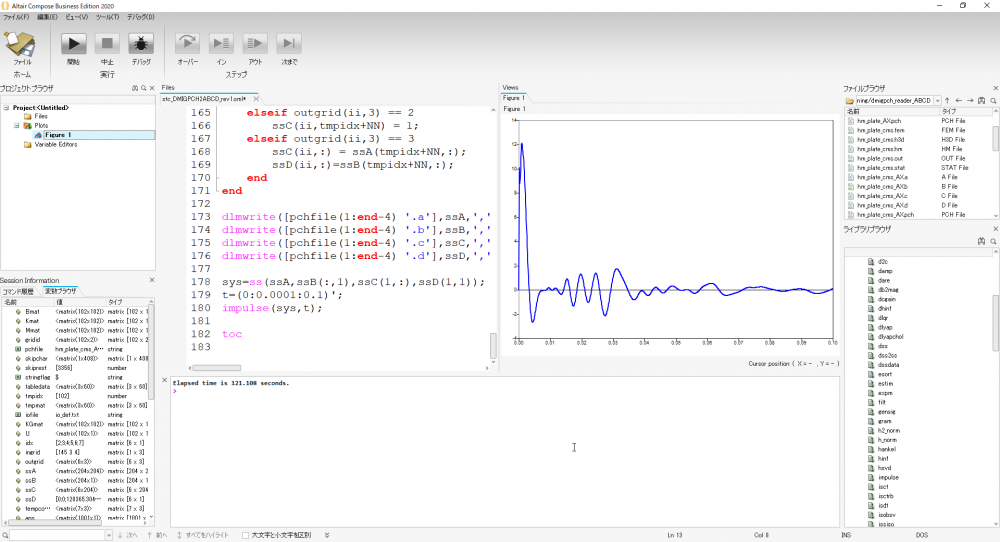
Twin Activateへの取り込み
簡単なサンプルを用意しました。sta_ABCD_check.scmです。
ダイアグラムホーム内で、ABCDマトリクスのファイルを読み込んでいます。
Composeと同様、ファイルブラウザで開いているところがカレントディレクトリとなりますので、入力ファイルがあるフォルダにセットしてください。
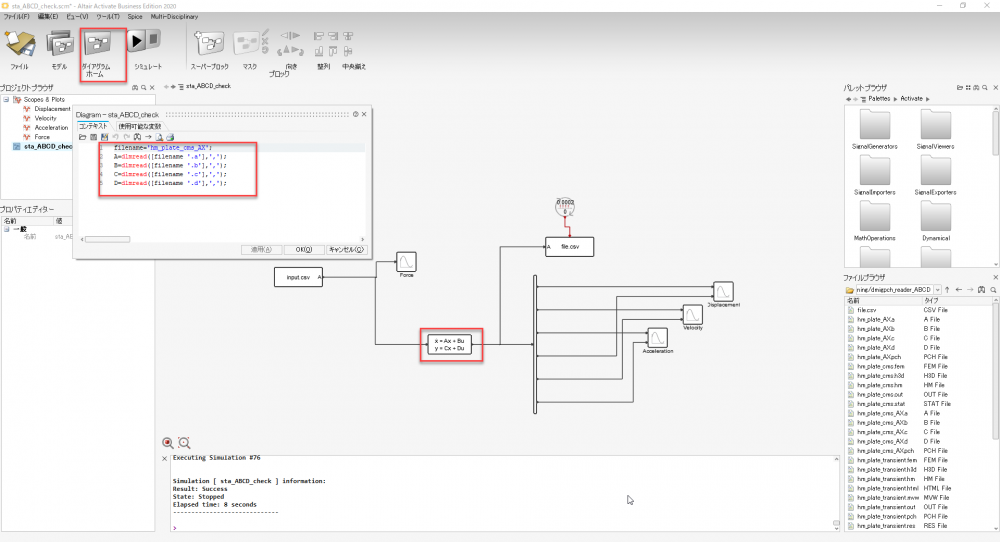
実行すると、インパルス入力に対する両端の変位、速度、加速度履歴がTwin Activate上で表示されます。
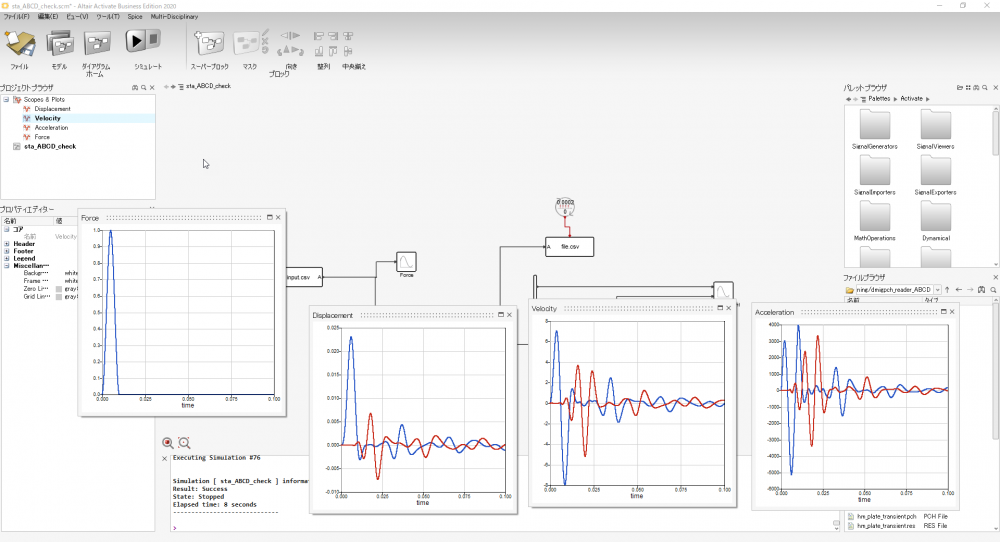
一応、file.csvに結果を書き出しています。HyperGraphでOptiStructの結果と比較すると、一致していることがわかります。